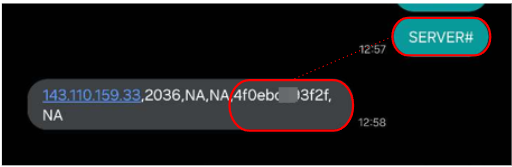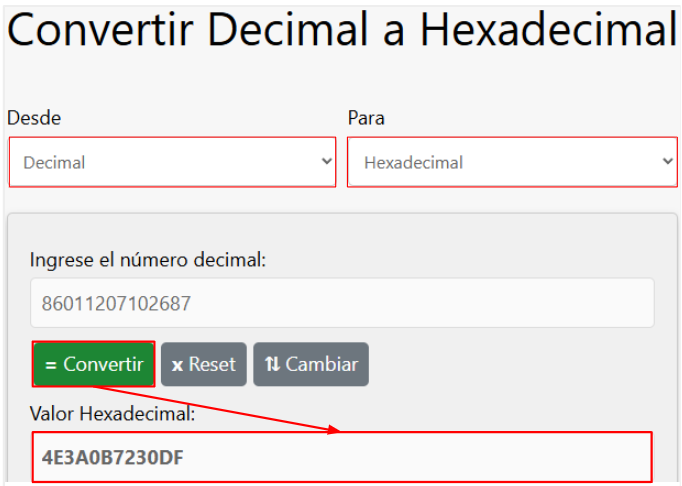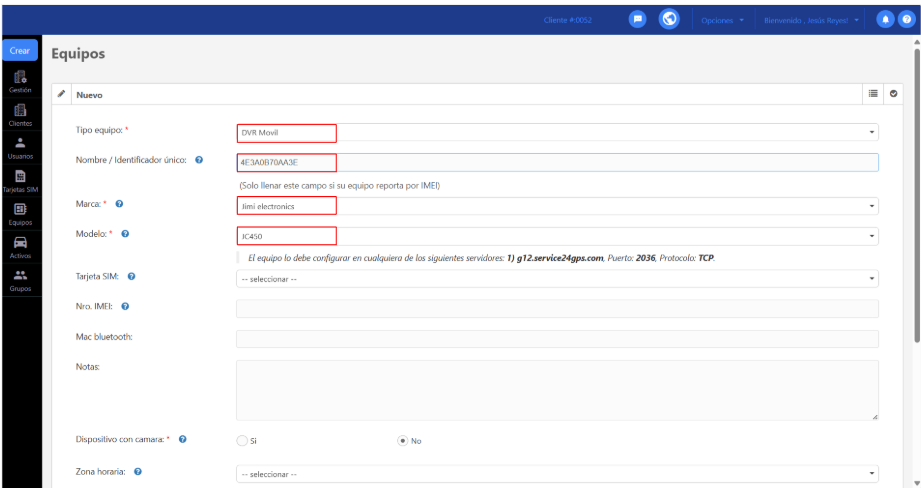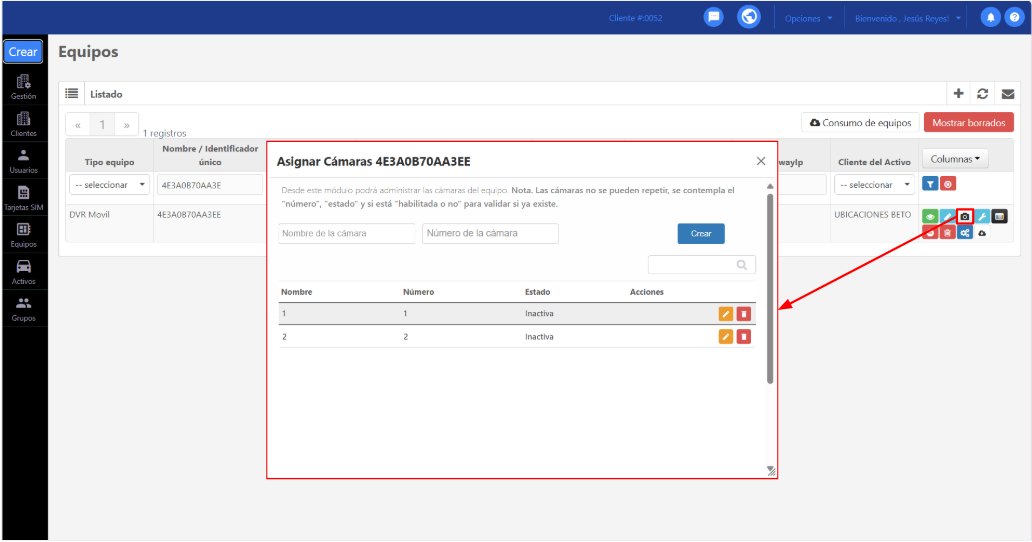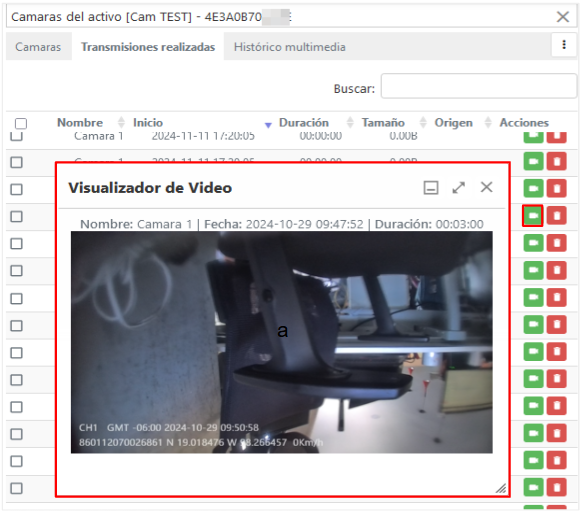JC450
En este documento encontrarás la información necesaria para configurar correctamente la cámara Jimi Electronics JC450 en RedGPS. Es importante destacar que esta es una configuración básica. Si necesitas una configuración más específica o detallada, te recomendamos contactar a tu proveedor para recibir asistencia en una configuración personalizada.
Antes de iniciar, verifica que la tarjeta SIM insertada en el equipo tenga habilitada la capacidad de recibir mensajes SMS, ya que muchas configuraciones requieren confirmación mediante respuesta.
Configuración inicial de comandos
- Configuración APN: APN,datos.claro,datos.claro#
Importante: Sustituye los valores de claro por el APN correspondiente al proveedor de su tarjeta SIM.
Por ejemplo, si tu proveedor es Telcel, el APN puede ser: internet.itelcel.com. - Configuración servidor RedGPS: Este comando configura el servidor principal de RedGPS.
SERVER, g13.service24gps.com,2036,NA,NA,NA,NA#
También puedes usar como alternativa: g12.service24gps.com - Configuración del tipo de URL: Este comando define que el envío de los datos de media se realice mediante el protocolo HTTP, formato compatible con RedGps.
Envía este comando por GPRS desde la plataforma: URLTYPE,2#
Verifica que la configuración fue aplicada correctamente: URLTYPE#
Importante: La respuesta esperada debe ser HTTP, lo cual confirma que el equipo está correctamente configurado. - Configuración de Zona horaria: Este comando define la zona horaria del equipo.
TIMEZONE,-06:00#
Nota: Sustituye -06:00 por el valor correspondiente a tu zona horaria local, utilizando el mismo formato. - Configuración del intervalo de reporte cuando la ignición está encendida. En este ejemplo, el equipo reportará cada 60 segundos:
TIMER,ON,60#
Si deseas configurar el intervalo de reporte con ignición apagada, modifica el comando así: TIMER,OFF,300#
Obtención del ID del dispositivo
En caso de que no tengas el ID del equipo, realiza los siguientes pasos. Si ya lo tienes, puedes omitir esta sección.
Opción 1: Obtener ID mediante comando SMS
Envía el siguiente comando por SMS: SERVER#
La respuesta incluirá información del servidor al que está conectada la cámara. Dentro de esa respuesta podrás identificar una cadena alfanumérica (letras y números) correspondiente al ID del equipo.
El ID está compuesto por 12 caracteres en formato hexadecimal.
Aunque las letras aparecen en minúsculas en la respuesta, en la plataforma debes ingresarlas en mayúsculas.
Opción 2: Obtener ID a partir del IMEI
- Toma el número IMEI completo de tu equipo:
Ejemplo: 860112071026870 - Elimina el último dígito del IMEI:
Ejemplo: 860112071026870 → 86011207102687 - Convierte ese número (sin el último dígito) de decimal a hexadecimal utilizando una herramienta en línea como:
MASTER PLC
Ejemplo: 86011207102687 → 4E3A0B7230DF (12 caracteres en formato hexadecimal).
Alta de equipo en plataforma
Ingresa a OnPartner, en el módulo Equipos crea un nuevo equipo y regístralo con los siguientes datos:
- Tipo de equipo: DVR Móvil
- Nombre / Identificador único: Deberás ingresar el ID hexadecimal del equipo (de una longitud de 12 dígitos. Estos dispositivos reportan información mediante su ID.)
- Marca: Jimi Electronics
- Modelo: JC450
Asignación de cámaras
Dirígete a los botones ubicados en el lado derecho de la pantalla, haz clic en el botón Asignar cámaras (representado por el ícono de una cámara).
En la ventana Asignar cámaras agrega la cantidad de cámaras que tienes conectadas al equipo.
Para cada cámara, asigna un nombre identificativo y un número de canal correspondiente.
Importante: El numerador no debe repetirse, ya que corresponde al canal físico donde está conectada cada cámara. Esta numeración permite que la plataforma identifique correctamente el flujo de video.
Nota: Recuerda crear el Activo al que asignarás el equipo para su visualización en el mapa.
Visualización en plataforma
Ingresa a OnTracking, en listado de Activos busca el Activo asignado al equipo MDVR previamente registrado.
Desde el detalle del Activo, haz clic en el botón Ver cámaras. Allí podrás acceder a las siguientes secciones:
- Cámaras: Usa el botón Iniciar transmisión para ver video en tiempo real desde cualquiera de las cámaras asignadas.
- Transmisiones realizadas: Consulta los videos de las transmisiones en vivo generados desde plataforma.
Ante cualquier duda o inconveniente que puedas presentar durante el proceso de configuración o uso de la plataforma, no dudes en contactar al área de Soporte de RedGPS, donde con gusto te brindarán la asistencia necesaria.